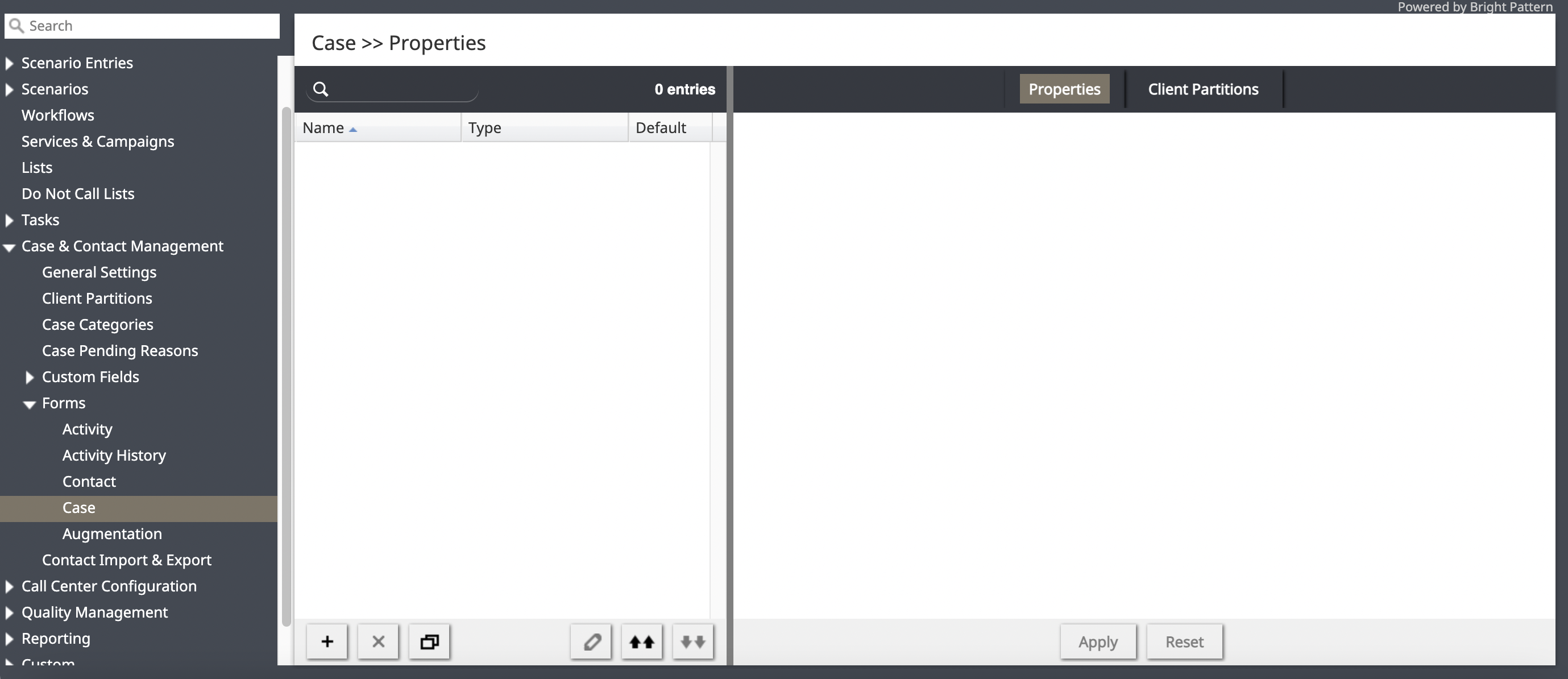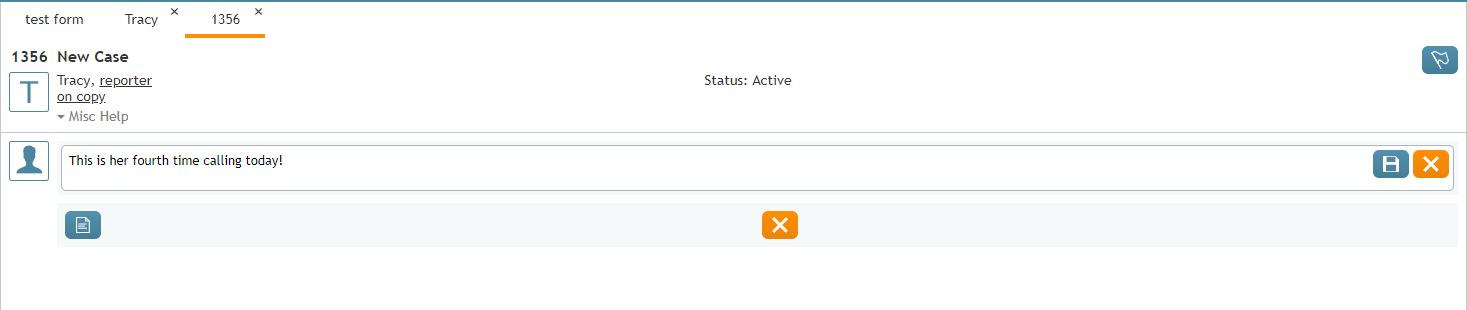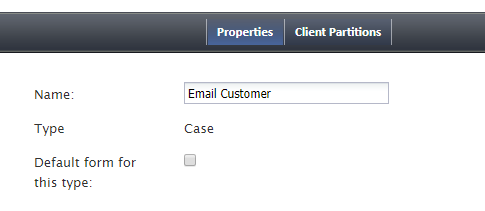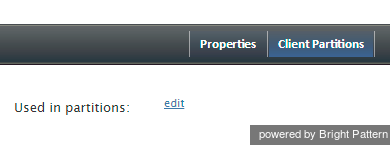ケース
エージェントデスクトップアプリケーションでは、エージェントはケースフォームを使用して、連絡先に関する情報を追加したり、連絡先とのやり取りに関するメモを文書化したり、連絡先にメールを送信したりします。ケースフォームに表示されるフィールドは、フォームビルダアプリケーションで編集され、保存されたフォームは、コンタクトセンター管理者アプリケーションの[ケース&コンタクト管理]>[フォーム]>[ケース]にリストされます。
以下は、エージェントデスクトップで作業するエージェントに表示されるケースフォームの例です。アクティビティコール中に、エージェントは発信元の新規ケースを作成します。このケースフォームが表示され、エージェントが完了するフォームフィールドが提供されます(タイトル、カテゴリー、エージェントのメモなど)。エージェントは、コールに関する情報を追加し、ケースにメモを保存することができます。このようなフォームは、フォームビルダアプリケーションで作成および修正します。フォームの作成と編集の詳細については、以下のセクションを参照してください。
プロパティ
プロパティ]タブでは、ケースフォームの名前を変更し、既定(デフォルト)ケースフォームとして使用できるようにすることができます。
名前
名前は選択済フォームの名前です。
入力
入力フォームのタイプです。ケース・フォームの場合、タイプは1つしかなく(すなわち、ケース)、自動的に設定されることにメモしてください。
このタイプの既定(デフォルト)入力フォーム
このフォームをすべてのケース案件の既定フォームにする場合は、「このタイプの既定フォーム」のチェックボックスを選択します。
クライアントパーティション
選択済ケースフォームをクライアントパーティションに割り当てるには、以下の手順に従います。 クライアントパーティションクライアントパーティション]タブをクリックします。このタブには、フォームがすでに割り当てられているパーティションが表示され、それらの割 り当てを変更することもできます。編集] をクリックしてパーティションを選択し、ケースフォームに割り当てます。
ケースフォームでの作業
フォームを作成または編集するには、Contact Center Administrator のルートメニュー(設定 > フォーム > ケース)から連絡先オプションを選択します。左側のペインに既存のフォームがリストされます。コンタクトセンター用に設定されたフォームは、このアプリケーションにリストされますが、フォームビルダーアプリケーションで作成および編集されることに注意してください。
フォームの作成についての詳細は フォームビルダリファレンスガイド.
エージェントの動作に影響するサービス設定の変更は、エージェントデスクトップでは動的に反映されません。したがって、ケースフォームに変更を加えた後は、影響を受けるすべてのログイン済みエージェントがブラウザページを更新することをお勧めします。
フォームの追加方法
- '新規フォーム追加'(+)ボタンをクリックします。
- 開いたフォームビルダーアプリケーションで、フォームキャンバスにコントロールをドラッグし、プロパティを編集してフォームをカスタマイズします。
フォームの編集方法
- 表示されたリストでフォームを選択済。
- 編集]ボタンをクリックします。
 ボタンをクリックします。
ボタンをクリックします。 - 開いたフォーム・ビルダー・アプリケーションで、フォーム・キャンバスにコントロールをドラッグし、プロパティを編集してフォームをカスタマイズする。
フォームの削除方法
- 表示されたフォームリストで、消去したいフォームを選択します。
- 削除ボタン(X)をクリックします。
クローンフォームの作り方
- 表示されたフォームリストで、複製したいフォームを選択します。
- クローンフォーム]ボタンをクリックします。
 ボタンをクリックします。
ボタンをクリックします。 - 複製されたフォームは「<Name of Original Form> のクローン」という名前でリストに表示されます。
フォームのインポート方法
- フォームのインポートボタン
 ボタンをクリックします。
ボタンをクリックします。 - 表示されるダイアログで、インポートするフォームの名前とタイプを入力し、ファイルを閲覧して、アップロードをクリックします。
- インポートされたフォームがリストに表示されます。